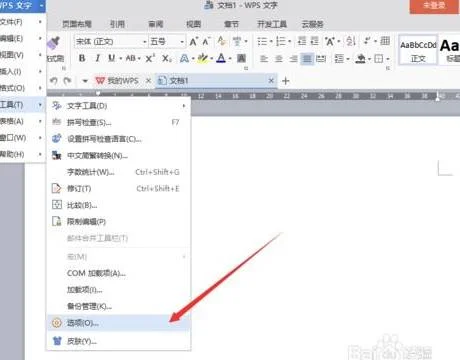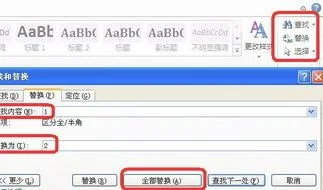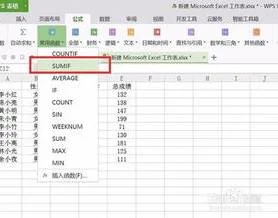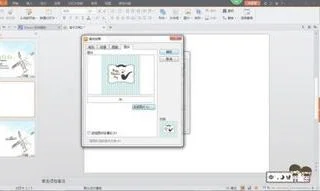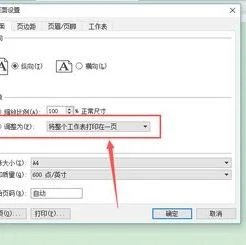1.怎样在WPS上设计大号字体
通过下面的方法,可以将数字设置成比初号还大。
方法一:在字号框中设置
1、选中需要设置的文本;
2、选择开始选项卡,在字号处输入所需要的磅值,例如输入200并回车即可,如图所示。
3、设置后的效果如图所示。
方法二:连续增大字体
1、选中需要设置的文本;
2、然后使用Ctrl+]快捷键调节,每按动一次Ctrl+],字体将增大1磅。按住不放可实现连续调节字体大小,直至所需要的大小。
方法三:快速增大字体
1、选中需要设置的文本;
2、然后使用Ctrl+Shift+>;快捷键进行调节,每按动一次Ctrl+Shift+>;,所选字体将增大一个字号。按住不放可实现快速调节字体大小,直至所需要的大小。
2.如何在WPS文字中制作席位牌
① 单击“插入”选项卡里面的“插入艺术字”命令,在弹出的“艺术字库”面板中任意选择一种样式,这里以第四种样式举例。
② 确定后在弹出的“编辑‘艺术字’文字”对话框中输入要制作的姓名,这里以“张三”举例。(注意,有些名字是两个字,有些名字是三个字,为了保持视觉上的美观,我们会在两个字的姓名之间加一全角空格)。
③ 确定后,我们需要的艺术字就出现在页面当中,然后我们单击“艺术字”下面的“环绕”命令,选择“浮于文字上”的环绕方式。
④ 拖动调整点把艺术字调整到合适的高度和宽度,然后复制一份到原来艺术字的下方适应位置。
⑤ 调整上方艺术字顶部的的绿色调整点,使其旋转180度(调整的同时按下Shift键可以快速定位到180度)。
⑥ 为了使文字相对于页面上下对称对齐,我们给它中间设置一条网格线,单击“页面布局”选项卡,打开“页面设置”对话框,切换到“文档网格”选项卡,选择“只指定行网格”,每页下面输入“2”。
⑦ 单击“视图”选项卡,勾选“网格线”,这时中间的一条对折现就显现出来了,打印出来后,我们便可以以此对折来完成。